
 |
Коммуникаторы, смартфоны, КПК, GPS-навигация |
| Новости : Каталог КПК : Аксессуары : Программы для КПК : Форум : Статьи, обзоры | ||
| Где купить : Цены : Техподдержка : Для прессы : Контакты : Вакансии : Ссылки : Пропажи | поиск: | |
| HPCru -> Библиотека -> Мобильный интернет: КПК + GPRS через ИК-порт и Bluetooth - Инструкция -> Версия для печати |
Совет: кроме этой статьи читайте также другие тематические материалы HPC.ru
При всей своей современности теоретические и практические основы мобильной связи стандарта GSM были разработаны достаточно давно и во многом отстали от требований пользователей. Существующая скорость передачи данных в этих сетях - 9.6 килобит в секунду (1,2 килобайта/с). Даже при самых скромных потребностях такая скорость не может обеспечить полноценной работы. Кроме того, при таком способе соединения оплата происходит повременно. В современной ситуации, когда многим необходимо быть всегда on-line это абсолютно невыгодно. Чтобы исправить положение дел, в свое время был разработан новый протокол передачи данных в сотовых сетях, который получил звучное название GPRS (General Packet Radio Service - услуга пакетной передачи данных по радиоканалу). Как видно из расшифровки сокращения, передача осуществляется "пакетами", т.е. используется не весь радиоканал, по которому идет еще и передача речи, а только паузы, возникающие во время передачи голосовой информации. Телефон может работать с несколькими каналами одновременно - как на прием, так и на передачу данных. Новый протокол позволил резко повысить скорость - в идеале - до 171.2 Кбит/с. Реально, скорость ограничивается возможностями терминалов, то есть телефонов. Современные трубки способны использовать до 2 каналов на передачу - около 13 кбит/с и до 4 на прием данных - около 40 Кбит/с (5 килобайт/с). Во многом скорость соединения определяется и общей загруженностью сети. Важно, что оплата GPRS-подключения начисляется, исходя из количества переданной и полученной информации, а не времени. То есть пользователь GPRS при желании может ВСЕГДА быть подключенным к интернету, поскольку платит он только за трафик. Такой вид доступа гораздо удобнее и выгоднее, чем традиционная GSM-передача данных.
Производители современных мобильных телефонов встраивают в свою продукцию массу дополнительных инструментов: органайзер, телефонный справочник, список дел, игры. И часто, конечно же, GPRS. С помощью трубки становится возможным узнать расписание самолета, прогноз погоды, курс валют и многое другое. Ваш мобильный телефон может подключаться к глобальной сети, и это открывает широкие перспективы. Но здесь возникает проблема качества работы пользователя с интернетом. Экраны современных мобильных телефонов совсем невелики, поэтому полноценный серфинг по сети практически невозможен.
Конечно, есть сайты, адаптированные для просмотра на небольших экранах, но это в основном сухие информационные источники, предоставляющие справочную информацию или в лучшем случае сводку последних новостей. А как же чаты, форумы, IСQ? А хорошо бы получить и доступ к данным удаленного домашнего или рабочего компьютера, а также пользоваться полноценным почтовым клиентом, который умеет, например, показывать, сохранять и отправлять почтовые вложения. А вот бы ещё поработать со веб-страничками, не перебирая все ссылки по очереди кнопками телефона, а просто указывая на нужную, как на настольном компьютере... Эх!.. Всего этого сотовые телефоны, к сожалению, пока не умеют. Здесь уже придется пользоваться чем-то еще кроме мобильника.
Вариантов не слишком много: ноутбук, настольный компьютер, либо КПК (карманный персональный компьютер). Наиболее полноценным инструментом будет, конечно, ноутбук. Он и мобилен, и наиболее универсален. Но ноутбук - это более 800 долл., это минимум килограмм веса, это приличные габариты, это около 2-3 часов работы (более дорогие модели проработают дольше). Кроме всего перечисленного, ноутбуком никак невозможно пользоваться на ходу. Его обязательно надо раскрыть и дождаться пока система загрузится или выйдет из спящего режима. Второй вариант - это карманные компьютеры. Все преимущества и недостатки здесь зеркально повторяют ситуацию с ноутбуками. Карманный компьютер нынче недорог - от 200 долл., но средняя цена на машинки по хорошему соотношению цена/качество - 300 долл. КПК весит всего 150-200 грамм, он плоский и преспокойно умещается в кармане, его очень удобно носить в чехольчике на поясе или в дамской сумочке. Время автономной работы сильно разнится и составляет в среднем от 5 до 12 часов (чистого времени!). КПК включается мгновенно: достали, нажали кнопку, работаем. Практика показывает, что карманный компьютер довольно устойчив к случайным падениям, вибрациям, дождю. Сенсорный экран и кнопки управления делают работу приятной, причем многие действия можно делать всего одной рукой. При посещении ресурсов интернета связка КПК+телефон предоставляет гораздо больше возможностей, чем просто мобильник с поддержкой GPRS. Относительно большой экран, широкие возможности для ввода информации, возможность установки дополнительного программного обеспечения, поддержка современных интернет-технологий - все это говорит в пользу КПК. Во многих случаях, пользоваться сервисами сети можно с тем же удобством, что и на десктопе. Для КПК существуют версии таких популярных программ как ICQ, Windows Messenger и пр.
Однако, все-таки, возможности наладонников не безграничны. При работе с ресурсами сети часто встречается проблема с отображением национальных символов, а многие карманные браузеры не в состоянии автоматически определять кодировку страниц, тратят достаточно много времени на переразметку страниц для просмотра на небольшом экране, не могут работать с анимированными изображениями. Тем не менее, для мобильного серфинга на ходу и где угодно - лучше решения на сегодняшний день просто нет.
Хотя, справедливости ради, стоит упомянуть еще один класс устройств - смартфоны - этакие гибриды мобильного телефона и полноценного карманного компьютера. Но о них мы расскажем чуть ниже.
Связать наладонник с мобильным телефоном можно несколькими способами. Характерными оценками каждого способа могут быть простота подключения, надежность, удобство и, конечно же, цена. Давайте рассмотрим все возможные виды подключения.
Во-первых, это прямое кабельное соединение. Устройства соединяются специальным кабелем через серийные порты. Это подключение можно было бы считать самым надежным и дешевым, однако, учитывая все многообразие КПК и сотовых телефонов на рынке, такой способ будет и самым затруднительным. Разработчики отнюдь не стремятся унифицировать устройства, и практически каждая новая модель имеет собственные интерфейс и разъем. Конечно же, можно попытаться подобрать модель наладонника и подходящую трубку, поискать по магазинам или спаять самому соответствующий кабель, но это слишком трудоемко. Кабельное соединение неудобно (представьте, что ваши КПК и телефон все время соединены проводом) и практически отошло в позавчерашний день. Посему в этом обзоре кабельное соединение не рассматривается.
Более распространенный способ подружить КПК и сотовый телефон - это подключение через инфракрасный порт (IrDA). Устройства "перемигиваются" друг с другом лучами нижней области спектра, не видимыми человеческому глазу. Такое соединение применяется достаточно давно и получило очень широкое распространение. Практически все модели КПК имеют этот порт и вам остается только подобрать соответствующую трубку. Сам процесс будет подробно рассмотрен далее. Забегая вперед можно сказать, что этот способ будет самым недорогим из рассмотренных. Однако здесь придется мириться с некоторыми ограничениями мобильности связки - устройства постоянно должны находится в прямой видимости друг для друга, на расстоянии не более 2 метров. Для того, чтобы пользоваться такой связкой на ходу, потребуется немалая сноровка. Кроме того, при очень ярком свете и в солнечную погоду соединение по ИК-порту будет затруднено.

|

|

|
2.Платформа Palm
a. Palm Tungsten T (около 350$) (средняя ценовая категория) - Palm OS 5; Процессор Texas Instruments OMAP1510, 175 МГц ; RAM 16 Мб, ROM 4 Мб; Слот SD/MMC; Порты IrDA и BlueTooth 1.1; Экран 320x320, 65000 цветов; 160 грамм
b. Sony Clie SJ-22 (около 230$) (низшая ценовая категория) - Palm OS 4.1; Процессор Motorola Dragonball, 33 МГц; RAM 16 Мб, ROM 4 Мб; Слот Memory Stick; Порт IrDA; Экран 320x320, 65000 цветов; 140 грамм
3. Сотовые телефоны
a. Siemens S55 (около300$) - Bluetooth, ИК-порт, GPRS
b. Ericsson T68 (около190$) - Bluetooth, ИК-порт, GPRS
c. LG G7000A (около 330$) - ИК-порт, GPRS
4. Программы Pocket PC
a. Русификатор - Pocket Russkey Lite
b. Драйвер Pretec BT v1.36
c. Броузер - встроенный стандартный Pocket Internet Explorer
d. Почтовый клиент - встроенный стандартный Inbox
5. Программы Palm OS
a. Русификатор - PaPiRus (для Sony Clie, до Palm OS 5) и PaPiRus 2003 (для Palm TT, для Palm OS 5 и выше)
b. Броузеры - Xiino и PocketLink
c. Почтовый клиент - VersaMail (cтандартная поставка)
Как уже было сказано, инфракрасная связь применяется очень давно. Для соединения устройств требуется включить инфракрасный порт на обоих устройствах, положить их друг напротив друга и сделать некоторые настройки.
В операционной системе Pocket PC 2002 поддержка инфракрасного порта есть изначально, т.е. не требуется устанавливать никаких драйверов. Перед установкой соединения не забудьте проверить, включен ли IrDA. Для этого нужно в меню Start выбрать пункт Settings. В открывшейся панели управления выберете вкладку Connections и нажмите пиктограмму Beam. Остается только проверить, стоит ли там единственная галочка. Внимание! При установке любого вида подключении необходимо вынуть устройство из кредла и отключить кабель синхронизации.
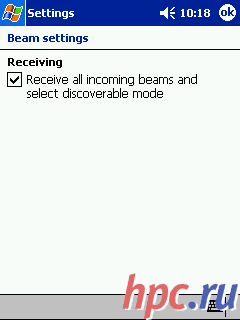
|
Теперь, собственно, можно приступить к настройке подключения к интернету. Там же, в панели управления, выбираем иконку Connections.
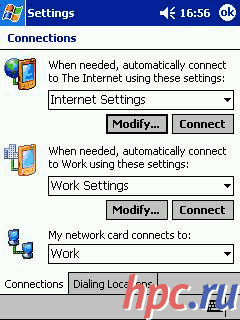
|
Нас интересует самый верхний пункт меню, жмем кнопку Modify.
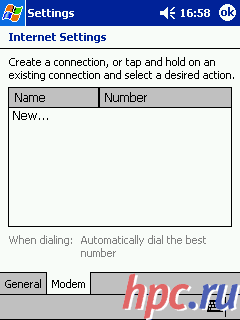
|
Изначально в системе не настроено ни одного соединения. Выбираем New.
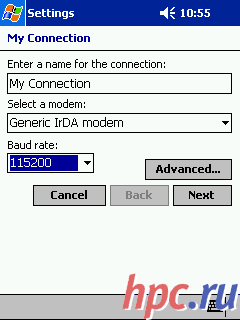
|
В верхней строке можно указать имя будущего соединения - произвольное. В выпадающем меню необходимо будет выбрать модем, с помощью которого вы будете выходить в сеть - в нашем случае Generic IrDA modem . Также нужно указать максимальную скорость соединения. Гипотетически, скорость GPRS-соединения может достигать 171.2 Кбит/с, однако на практике этого не происходит. В меню необходимо выбрать значение 56700 или 115200.
На этом этапе необходимо также произвести несколько "точных" настроек - нажимаем кнопку Advanced...

|
Практически все настройки уже стоят по умолчанию. Необходимо снять все галочки и убедится в правильности настроек: ТАБЛИЦА
| Data bits | 8 |
| Parity | None |
| Stop Bits | 1 |
| Flow Control | Hardware |
Настройки во вкладке TCP/IP следующие:
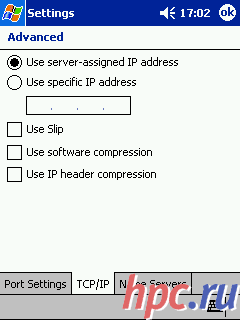
|
Что касается DNS (вкладка Name Servers), то здесь может быть 2 варианта: на официальном сайте "Beeline" сказано, что назначение адресов DNS происходит автоматически. Однако, практика показывает, что это не всегда так. Иногда требуется заполнить значения вручную. Рекомендуем вам всегда иметь под рукой адреса DNS-серверов вашего оператора.
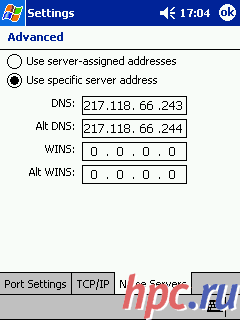
|
На этом настройки закончены. Нажимаем кнопку "Ok" и затем "Next".
На следующем этапе настройки необходимо указать номер телефона, по которому будет дозваниваться телефон для доступа в сеть. Для "Beeline" есть 2 варианта: *99# и *99***1# (без пробелов и пр.). Код страны и города можно не указывать. При дозвоне они не используются.
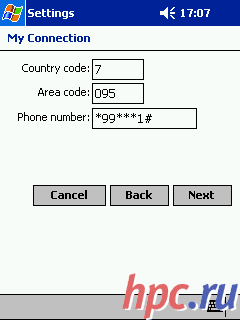
|
Необходимо указать строку инициализации модема:
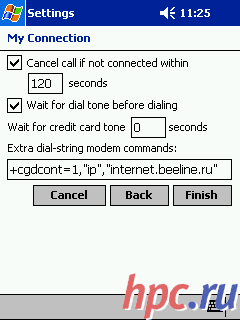
|
Для "Beeline" это +CGDCONT=1,"IP","internet.beeline.ru" (без пробелов). Соединение готово.
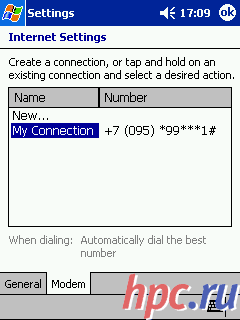
|
Осталось указать параметры набора номера. В меню Connections выбираем вкладку Dialing Locations и нажимаем кнопку Dialing Patterns...
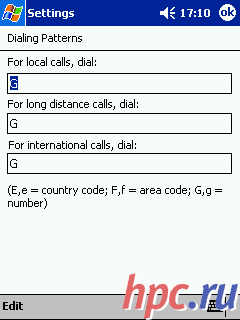
|
Во всех полях нужно поставить букву G. Она отвечает за то, будут ли при наборе номера использоваться код страны и города. Все. Карманный компьютер готов к подключению к интернету через инфракрасный порт. Теперь необходимо произвести настройки на телефоне. На Siemens S55 нужно просто включить инфракрасный порт: Menu-Setup-Connectivity-IrDA. То же самое надо сделать в случае с Ericsson T68.
Осталось расположить устройства окошками ИК-портов друг против друга. И на КПК в меню Connections нажать кнопку Connect.
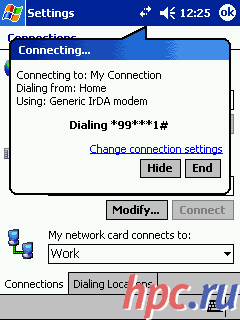
|
Если все настройки были сделаны правильно, через 6-10 секунд вы получите соединение с интернетом.
Теперь перейдем к рассмотрению самого "комфортного" способа объединения КПК и мобильного телефона - Bluetooth. Если ваш наладонник снабжен встроенным беспроводным модулем, этот абзац можно пропустить, если нет, то сначала придется установить соответствующие драйвера для карточки расширения. Во избежании недоразумений проверьте наличие свежей версии на сайте компании разработчика. В нашем случае это CF-модуль фирмы Pretec. По ходу испытаний выяснилось, что драйвера для машин на ARM-процессорах невсегда работают на машинах с XScale, так что будьте внимательны и не поленитесь лишний раз заглянуть в сеть. Установка драйверов происходить таким же образом, как и установка любой другой программы. После окончания процедуры КПК нужно перезагрузить.
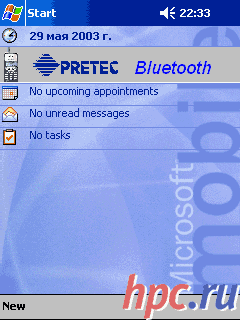
|
Первым делом необходимо помочь двум устройствам найти друг друга. На мобильном телефоне нужно включить Bluetooth (в Siemens S55 это делается через Menu-Setup-Connectivity-Bluetooth-Activate BT) и сделать его видимым для окружающих (в том же меню пункт Visib.t.others). В меню "Программы" карманного компьютера запускаем программу Blue Neighbors. Если телефон не появился сразу, необходимо выполнить принудительный поиск устройств (в меню Devices - Find Devices).
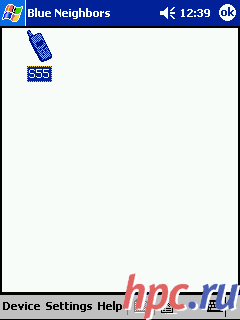
|
Выбираем интересующее устройство и делаем его "доверенным" в меню Device пункт Trust This Device.

|
При авторизации, необходимо ввести одинаковый код на телефоне и КПК. Эта процедура однократная и при подключении к сети ее повторять не придется. Теперь можно перейти к настройке соединения. Процедура будет точно такой же, как и в случае с IrDA портом. Отличие будет лишь в типе выбираемого модема.

|
При соединении по Bluetooth это, соответственно, будет Pretec Bluetooth Modem. Остальные настройки полностью идентичны.
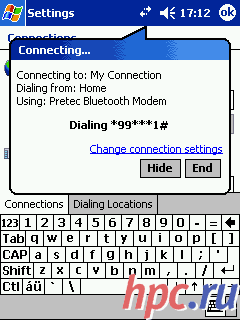
|
Добро пожаловать в сеть!
Включаем Bluetooth в панели настроек Communication => Bluetooth. Необходимо также назначить какое-либо идентификационное имя нашему Palm. Под этим именем Palm будет виден другим Bluetooth-устройствам.
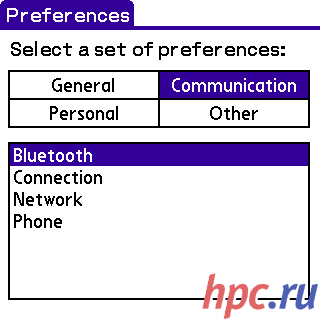
|
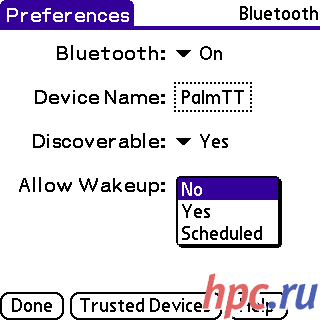
|
В настройках телефона находим пункт настроек Bluetooth и включаем Bluetooth порт. Назначаем произвольное Bluetooth-имя и телефону. Кроме этого, надо временно включить режим, в котором телефон могут обнаружить другие Bluetooth-устройства. Этот пункт может называться Discoverable, Visible to others или подобным образом.
Далее на Palm'е запускаем поиск Bluetooth-устройств.
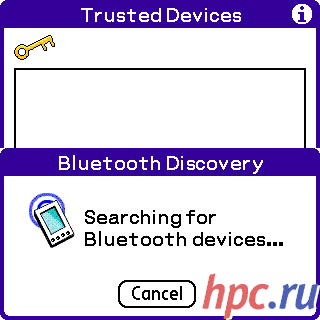
|
В результатах поиска выбираем только что назначенное имя телефона. Теперь надо составить из КПК и телефона пару с доверием друг другу (Trusted). Нажимаем ОК.
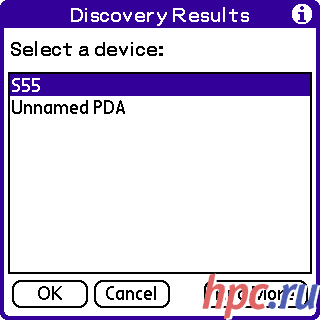
|
Palm соединяется с сотовым телефоном.
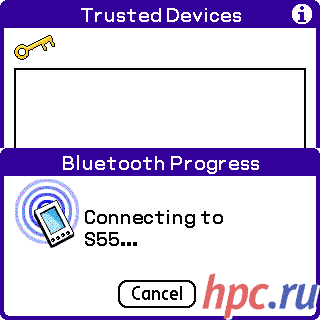
|
И просит вас ввести специальный пароль (произвольный).
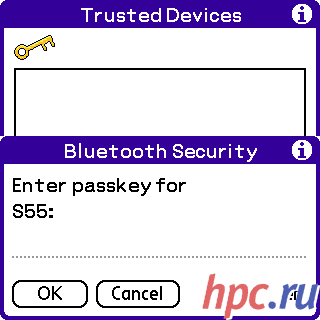
|
Нажимаем ОК.
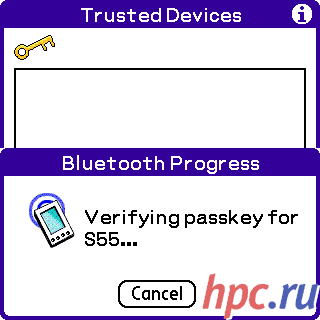
|
И вводим на телефоне то же самый пароль.

|
На что мобильник "cпрашивает":

|
А КПК вторит ему:
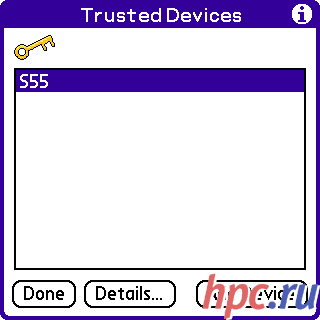
|
Теперь оба Bluetooth-устройства "прониклись полным доверием друг к другу":)
Подключение Palm через GPRS к интернету - довольно несложная процедура, но требует некоторого опыта. Многое зависит от сотового оператора, качества связи, состояния серверов и сот оператора, а также от количества народа с телефонами вокруг.
Настройки подключения
После настройки связи между телефоном и КПК (Bluetooth, ИК-порт, кабель) необходимо разобраться с настройками подключения. В разных версиях Palm OS это делается по-разному, но в принципе схоже.
Выбираем в панели настроек Communication => Connection (Preferences => Connection для более ранних версий). В списке надо выбрать нужное подключение или создать новое. Для Palm Tungsten T на официальном сайте поддержки Palm.com есть специальный апдейт, который сильно упрощает процесс подключения к мобильным телефонам и содержит готовые настройки для наиболее популярных моделей от Siemens, Nokia и прочих.

|
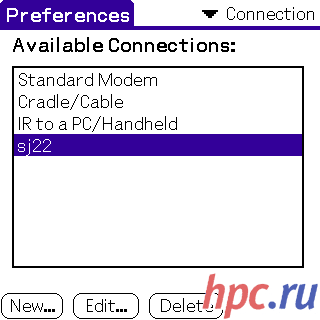
|
Вот так, например, выглядят типовые настройки связи по Bluetooth для Palm Tungsten T (Palm OS 5).
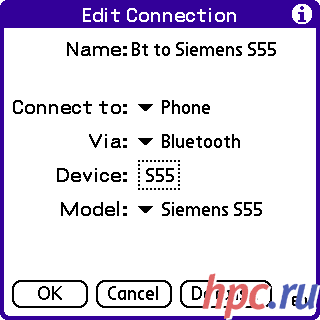
|
А вот так они выглядят для Sony Clie SJ-22 при подключении к телефону через ИК-порт (Palm OS 4).
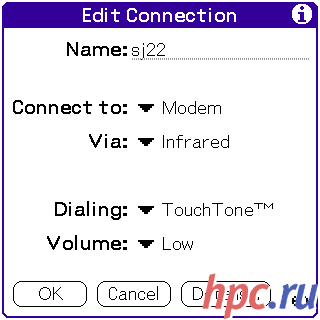
|
Настройки сети
Эти настройки необходимы уже непосредственно для правильного подключения через GPRS к интернету. Они-то, как правило, и вызывают наибольшее число затруднений и дебатов. Очень часто возникающие проблемы связаны вовсе не с КПК и телефоном пользователя, а с особенностями работы сотового оператора в данном месте в данное время. Многое зависит от работоспособности серверов, другого оборудования, мощности сигнала, количества абонентов... Словом, факторов очень большое множество, и сразу грешить на КПК и телефон не стоит. Одни и те же настройки, как показывает практика, могут работать в одно время и не работать в другое. Поэтому необходимо знать несколько основополагающих моментов этих настроек, чтобы быстро манипулировать ими по мере необходимости.
Итак, основной экран настроек подключения к сети. Username и пароль меняются крайне редко, а иногда и вовсе не нужны. В случае подключения через GPRS они одинаковы для всех абонентов, т.к. оборудование оператора может однозначно автоматически определить, какой из абонентов работает с данным каналом.
Connection выбирается тот, который был подготовлен на предыдущем шаге. Телефон у оператора как правило тоже постоянный.
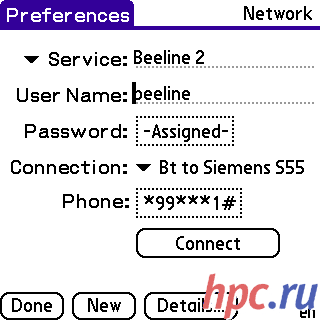
|
То же для Sony Clie SJ-22 и более ранних моделей.
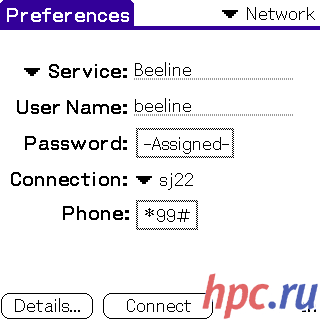
|
Нажав на кнопочку Details, попадаем в меню с более тонкими настройками. Для некоторых операторов полезно узнать и ввести номера DNS-серверов. Обычно достаточно поставить галку на пункте Query DNS. Но иногда у оператора по каким-то причинам может престать работать автоматическое назначение DNS-серверов. Достаточно будет скинуть вышеупомянутую галочку, и все заработает вновь.
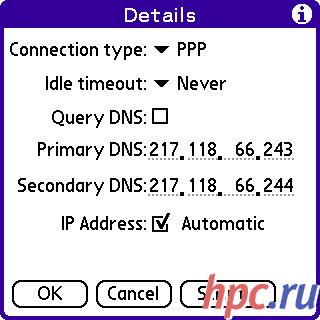
|
Для Sony Clie то же самое.
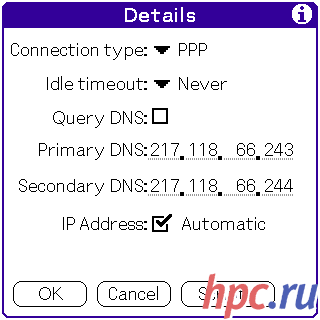
|
Ну, и последняя самая что ни на есть "шамаснкая" часть - скрипт подключения. На эту тему можно писать очень долго. Скрипт подключения может зависеть и от модели КПК, и от модели телефона, и от настроек оператора. Часто он и вовсе не нужен. Например, в последнее время к "Билайн" удается подключиться и без скрипта.
Примерно так выглядит скрипт в наиболее продвинутой версии.
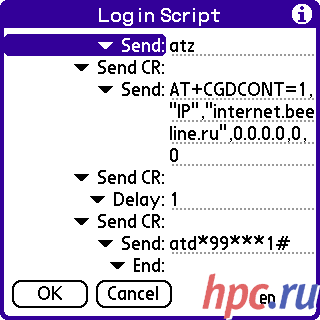
|
Давайте разберем скрипт поподробнее. Первая строка [atz] - сброс параметров модема. После нее следует символ завершения строки [Send CR]. Вторая строка - это строчка предварительной инициализации модема. Причем, у всех операторов она примерно одинакова. Разница только в подстроке APN - в случае "Билайн" это - [internet.beeline.ru]. Разница также может быть в подстроке [0.0.0.0], в некоторых случаях ее рекомендуют заключить в двойные кавычки. Во всей второй строке не должно быть пробелов. Третья строка [Delay: 1] просто делает паузу, но она иногда необходима телефону. Ну и последняя строка - это собственно дозвон до оператора. Обратите внимание на отсутствие пробела. Скрипт тоже полезно записать в какой-нибудь из профайлов подключения, чтобы он был под рукой.
Испытания проводилось достаточно просто. Мы тестировали корректность подключения всех КПК ко всем телефонам и работоспособность связок. В качестве теста загружалось несколько одинаковых веб-страниц, настраивался адрес почты и получалось-отправлялось тестовое письмо. Оценки скорости работы комплектов и отдельных устройств провести довольно сложно, так как многое зависит просто от загруженности сети и текущей скорости передачи данных.
Как и все версии Windows, операционная система Pocket PC 2002 имеет штатные средства для работы в интернете. Представлены они карманной версией Internet Explorer, почтовым клиентом Inbox, в составе Pocket Outlook и программой мгновенной доставки сообщений Windows Messenger.
Pocket Internet Explorer
Браузер - главное орудие исследования сети. Pocket Internet Explorer обладает достаточно большими возможностями по карманным меркам. Поддерживает несколько видов кодировок, в том числе русских, работает с изображениями, поддерживает cookies, способен изменять размер шрифта, и подгонять страницу под размеры экрана наладонника. Среди прочих есть кнопка отключения загрузки картинок и опция отправки ссылки на текущую страницу по электронной почте. Программа ведет историю посещения сайтов.
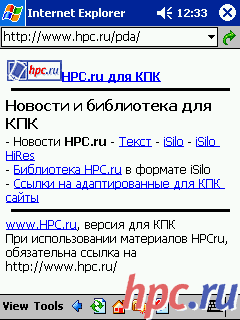
|
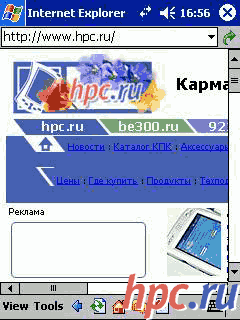
|
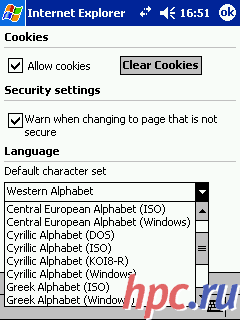
|
После установки программы для синхронизации с настольным компьютером Microsoft Active Sync, можно делать закладки Favorites прямо с настольного компьютера. С большими сайтами программа достаточно медлительна. Открытие главной страницы сайта www.hpc.ru (приблизительно 200 Кб) происходило около 50 секунд. На более "легких" сайтах Explorer работает быстрее. Браузер позволяет пользоваться практически всеми элементами сайта: переходить по ссылкам, заполнять формы, пользоваться конференциями. Исключение составят Flash-баннеры , которые программа просто не показывает.
При всех достоинствах, программа имеет несколько негативных сторон. Одна из главных - с помощью Pocket Internet Explorer нельзя просматривать несколько сайтов одновременно, нет пункта меню "открыть в отдельном окне". Так что путешествовать можно только в одном направлении. Также большой минус в том, что программа не может автоматически определять кодировку - приходится выбирать ее в ручную и перезагружать страницу снова, что не лучшим образом сказывается на трафике. Нет возможности развернуть экран и просматривать содержимое в полноэкранном режиме. Дисплей и разрешение КПК не может похвастаться большими размерами и присутствие на нем заголовка окна и строки состояния не всегда желательно. Среди прочих нет поддержки анимированных изображений GIF и возможности сохранения страниц. Положительный момент в том, что многие из этих проблем решаются установкой дополнительных программ и утилит, но, как говорится, хочется всего и сразу. На рынке программного обеспечения присутствует большое количество как коммерческих, так и бесплатных замен Pocket Internet Explorer. Несмотря на указанные недостатки, программа вполне годна к использованию.
Inbox
Современный карманный компьютер трудно представить без возможности работы с электронной почтой. В Pocket PC 2002 присутствует полнофункциональный почтовый клиент Inbox, поддерживающий как прямую работу с почтовыми серверами, так и синхронизацию с почтовой программой настольного компьютера.
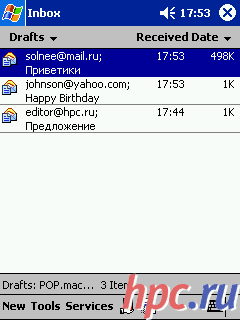
|
Функционально программа во многом повторяет программу Microsoft Outlook для настольного компьютера. Полная интеграция с записной книжкой, работа с несколькими аккаунтами и вложениями, причем, открывать и обрабатывать их можно прямо на наладоннике. При отправке файлов MS Office они автоматически конвертируются для просмотра на настольном компьютере.
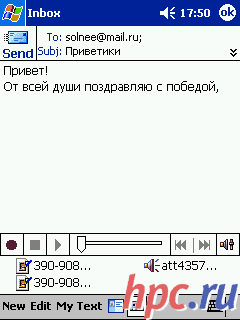
|
С помощью встроенного диктофона, который также интегрируется в Inbox, можно записывать и посылать голосовые сообщения.
При соответствующих настройках, можно скачивать не все письмо, а только часть (по умолчанию 2 Кб), экономя трафик. К интернету программа может подключаться автоматически и проверять наличие новых сообщений через определенные промежутки времени. Это может быть особенно удобно при использовании GPRS через Bluetooth. В целом, программа обладает неплохим потенциалом и способна удовлетворить нужды пользователя.
В случае с Palm OS все обстоит не так как хотелось бы. К сожалению, у встроенных и прилагаемых в комплекте средств для работы с интернетом явно не хватает функциональности и надежности. Частенько приходится использовать ПО третьих фирм, работоспособность которого в разных конфигурациях тоже оставляет желать лучшего.
Браузеры
Из браузеров наиболее популярны Xiino и PocketLink. Оба понимают русские кодировки, картинки, умеют сохранять файлы на карточки памяти. Xiino работает ощутимо быстрее и показывает страницу по мере загрузки. PocketLink может работать в высоком экранном разрешении. А Xiino понимает определенные конструкции JavaScript и стили CSS. Кроме того, Xiino довольно хорошо оформляет страницы для отображения на экране.

|

|
Оба браузера склонны к спонтанным зависаниям, особенно при работе с громоздкими страницами. Поэтому пользователям Palm можно порекомендовать к посещению "легкие" ресурсы, адаптированные под просмотр на КПК. Число таких ресурсов растет с каждым днем. Стоимость браузеров: Xiino - 25 долл, PocketLink - 20 долл.
Почта
С почтой ситуация гораздо лучше. Довольно хорошо зарекомендовал себя клиент VersaMail, который идет в комплекте с Palm Tungsten Т. VersaMail умеет работать с POP и IMAP серверами, принимать и отправлять аттачменты, содержит средства для просмотра некоторых типов файлов. С русским языком проблем не замечено, переключением требуемых кодировок занимается русификатор. В комплекте VersaMail поставляется специальное ПО для синхронизации почты со множеством различных почтовых клиентов на Windows-настольном компьютере. Надо упомянуть об одной приятной особенности VersaMail: эта программа умеет получать с сервера лишь заголовки новых сообщений, а тела писем загружать индивидуально лишь для выбранных вами сообщений.
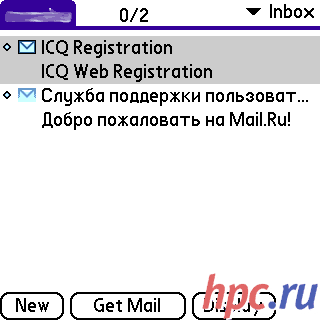
|
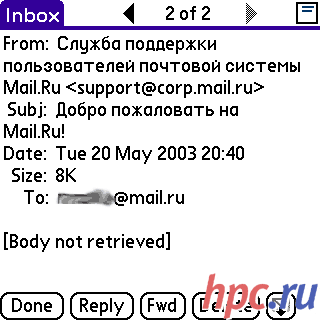
|
ICQ
Для Palm существует официальный клиент ICQ. Работает он более-менее нормально, но явно сыроват и поэтому капризен. Однако интерфейс программы привычен и довольно хорошо продуман. Пользоваться Palm ICQ удобно. Вот только с русским языком иногда возникают проблемы. Будем надеяться, что разработчики доделают и хорошенько отладят свой продукт.
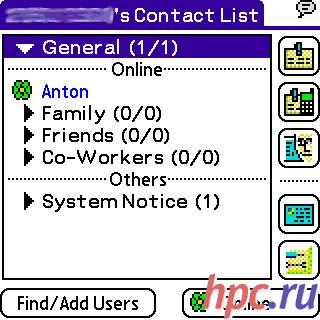
|

|
Несмотря на кажущуюся законченность и отлаженность произведений телефонной промышленности, далеко не каждая модель получается удачной. Довольно часто правильная и корректная работа телефона зависит от версии прошивки - программы, обеспечивающей функционирование телефона и взаимодействие с пользователем. Вот и в наших тестах мы столкнулись с лидерами и явным аутсайдером.
Siemens S55 - честный лидер. Отличный дизайн и эргономика, богатый функционал и качественное исполнение как самой трубки, так и прошивки. Ошибок и подвисаний не было. Подключение к КПК удавалось настроить очень быстро и без проблем. Словом, если есть средства - рекомендуем.
Ericsson T68 - модель хоть и устаревшая, но привлекательная соотношением цена/качество. Ошибки и подвисания этой модели также не свойственны. Отлично соединятся с КПК как через ИК-порт, так и через Bluetooth. Единственным минусом, пожалуй, можно считать то, что при работе с меню телефон несколько призадумывается. Рекомендуем как отличное решение для тех, кто хочет Bluetooth-телефон за небольшие деньги.
А вот насчет LG G7000A ничего хорошего, к сожалению, сказать не можем. Алюминиевый, богатый функционально телефон с самым лучшим из рассмотренных моделей экраном напрочь отказался работать с любыми КПК. Скорее всего, дело в некорректной работе ИК-порта телефона или в ошибках прошивки.
Для тех, кто хочет много работать в интернет, рекомендуем обратить внимание именно на Pocket PC. КПК этой платформы наиболее приспособлены для серфинга и самостоятельной работы в сети. Устойчиво и корректно работают браузеры, почтовые клиенты и связь с телефоном.
Palm OS устройства пока не до конца избавились от проблем роста, пользоваться этими КПК для интернет-серфинга сложнее и затратнее. Впрочем, Palm обладает другими преимуществами перед Pocket PC, и многие выбирают именно эту платформу. Можем рекомендовать Palm OS тем, кто собирается пользоваться в основном электронной почтой, изредка посещая веб-страницы.
Есть еще одно решение, о котором обязательно надо упомянуть. Это смартфоны и коммуникаторы - устройства, созданные по принципу "два в одном". Смартфоны - это потомки обычных сотовых телефонов, которым добавили возможностей КПК. А коммуникаторы - это скорее КПК, которым добавили возможности телефона.

|
Смартфоны очень часто проектируются как закрытые решения, с идеологией обычного телефона. Скорее всего, это будет трубка, похожая на обычную, но с некоторыми продвинутыми возможностями. Коренное отличие смартфонов от телефонов кроется в возможности установки и запуска программного обеспечения третьих фирм. Все-таки функционал смартфонов довольно ограничен из-за небольшого числа программного обеспечения, разнообразия платформ и скромных по размеру экранов. Зато смартфон очень удобно использовать в качестве традиционного телефона.

|

|
Можем рекомендовать коммуникатор тем, кто редко разговаривает по телефону, но предпочитает SMS и мобильный интернет. В последнее время появились недорогие, но вполне полноценные модели коммуникаторов: например, Eten P603. По своим КПК возможностям - это стандартный Pocket PC, и все, что было сказано выше об этой платформе относится и к Eten P603. Данная модель коммуникатора наиболее приятна по соотношению цена/качество на данный момент.
Еще несколько лет назад лишний раз поговорить по мобильному телефону было довольно накладно. Теперь же мы всерьез говорим о полноценном интерент-серфинге, довольно емком по трафику. Постоянные снижения тарифов и уже вполне устойчивая работа GPRS-сервисов открывают приятные перспективы для работы мобильных устройств в интернете. Помимо стандартных сервисов GSM-сетей, таких как SMS, EMS, голосовой почты, теперь можно также пользоваться полноценной привычной электронной почтой, всевозможными интернет-пейджерами, получать новости и свободно странствовать по ресурсам интернета. Связка телефон+КПК дает функционал, лишь немногим уступающий настольному компьютеру. Но главный плюс такого тандема опять же мобильность и еще раз мобильность. В любом месте, в любое время, в любом положении...:)
Не дремлют разработчики программного обеспечения: постоянно появляются новые продукты - браузеры, пейджеры, SMS и почтовые клиенты. Постоянно обновляются и улучшаются уже известные программы. Работа с КПК в интернете становится все ближе и доступнее.
Не отстают от последних и операторы сотовой связи. На недавно проходившей в Москве выставке "Связь-Экспокомм'2003" компания Мегафон демонстрировала новую услугу - трансляцию видеосигнала по протоколу GPRS. Причем, это была не просто рекламная акция, а готовящийся коммерческий проект. Появление таких сервисов однозначно говорит о том, что уровень качества передачи данных в сотовых сетях будет неуклонно расти, а следовательно, будет расти и удобство работы с мобильным интернетом.
Источники, материалы:
Журнал Мобильный Портал - заказной материал
Авторы, перевод:
Антон Кузнецов
Антон Трапезников